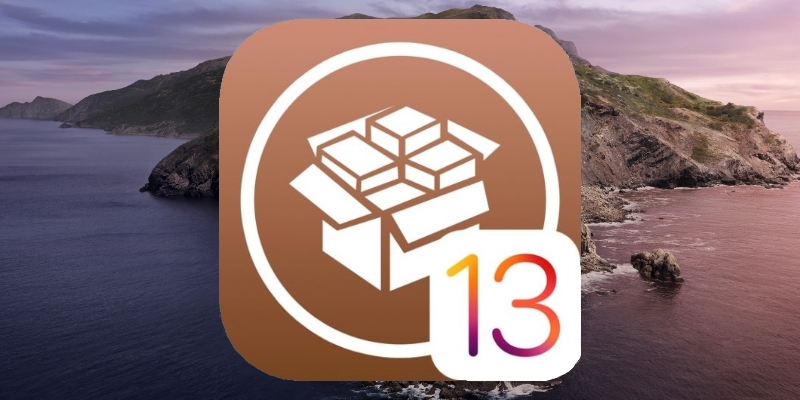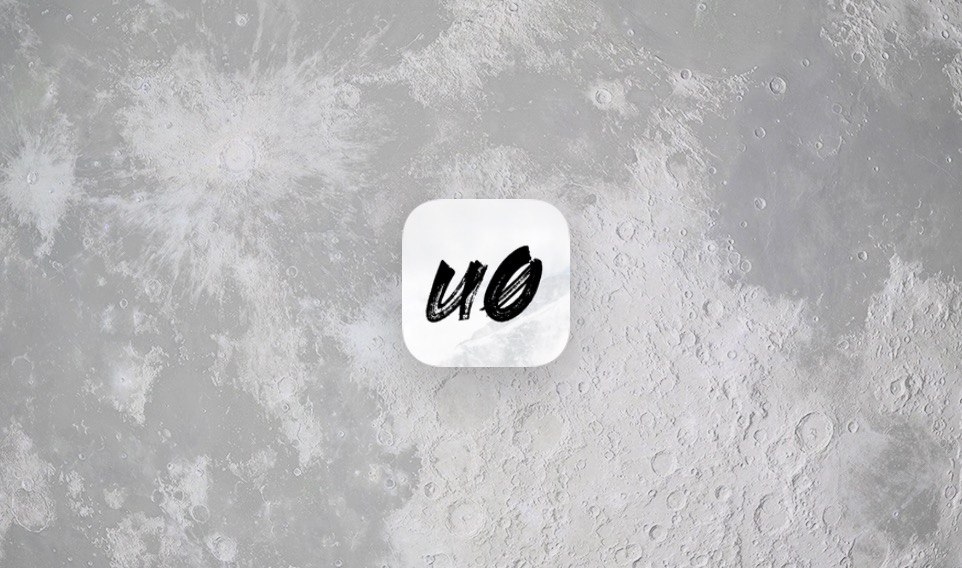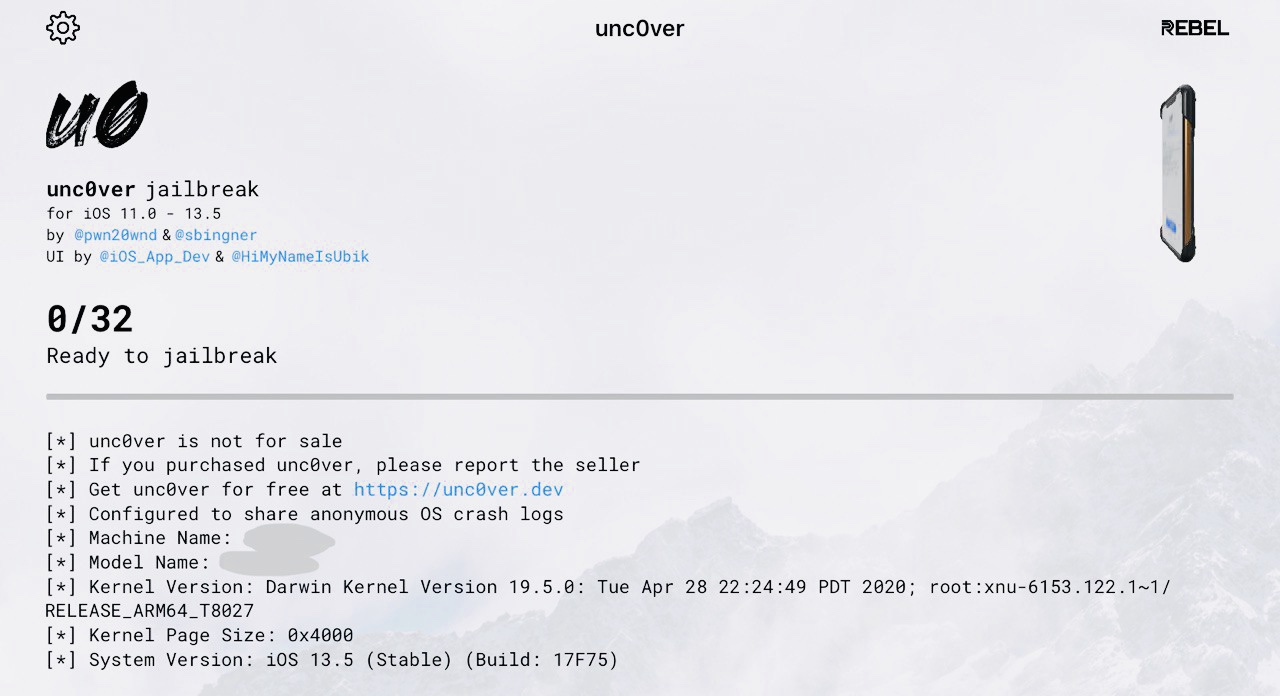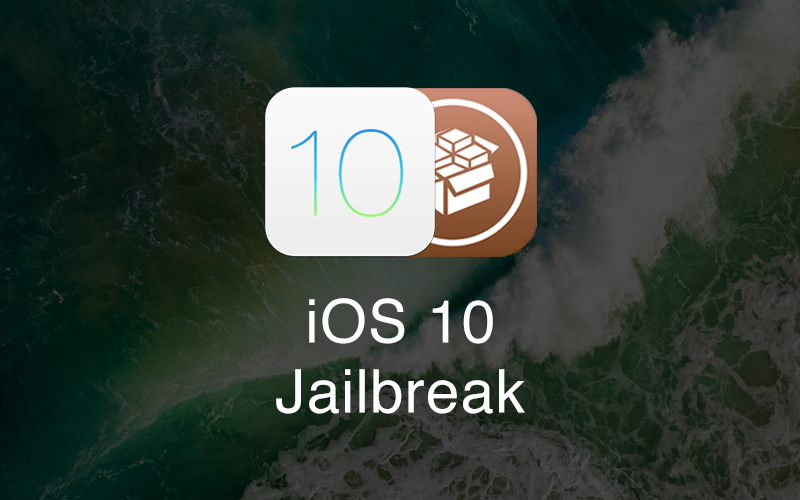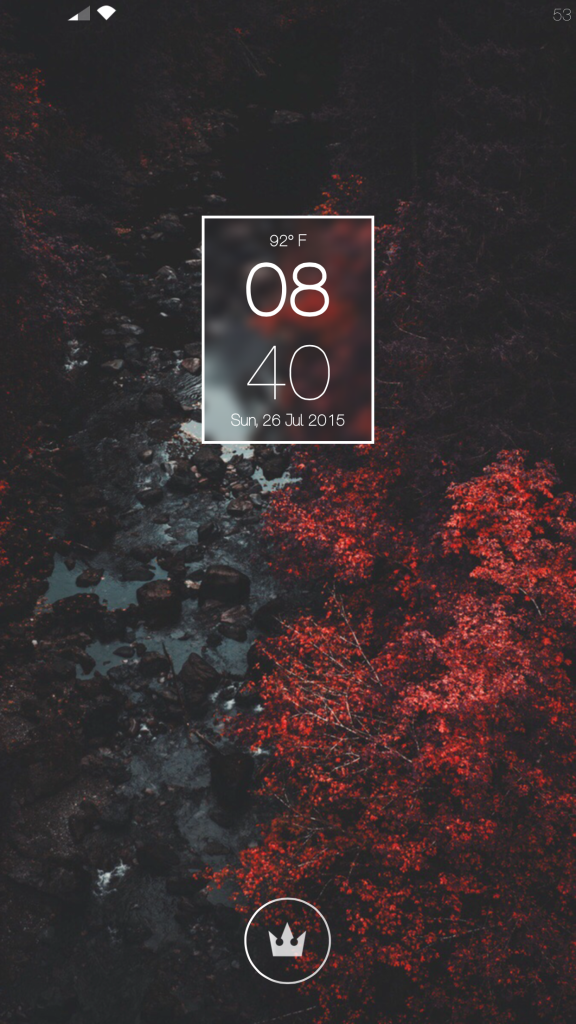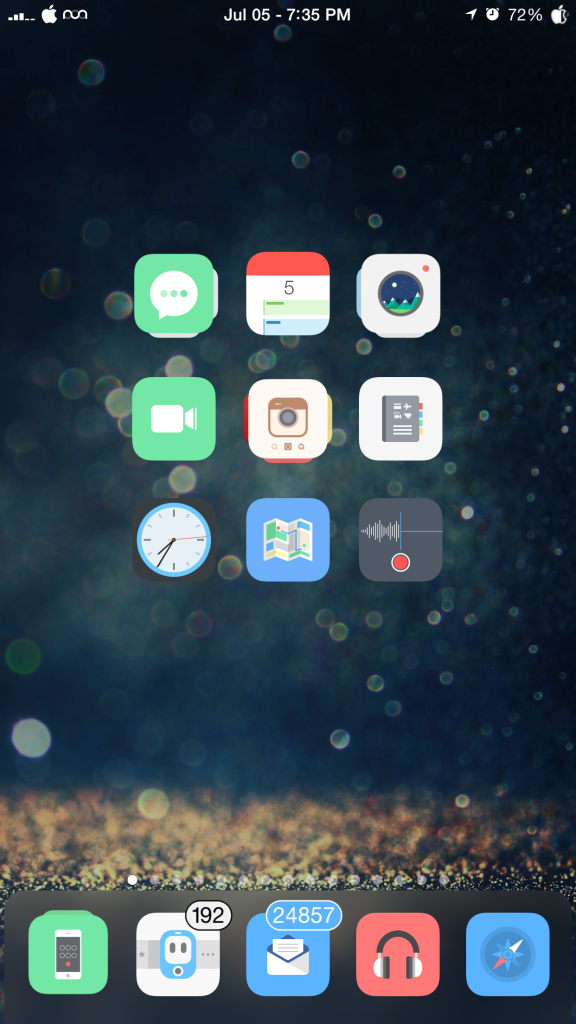Как сделать джейлбрейк айпад
Вышел джейлбрейк почти всех iPhone и iPad. Как установить
После долгих ожиданий, хакеры Pwn20wnd выпустили джейлбрейк unc0ver v3.7.0 beta 1 для iPhone и iPad с чипом A12 и A12X.
Какие устройства поддерживаются
▪️iPhone XR
▪️iPhone XS
▪️iPhone XS Max
▪️iPhone X
▪️iPhone 8 Plus
▪️iPhone 8
▪️iPhone 7 Plus
▪️iPhone 7
▪️iPhone 6s Plus
▪️iPhone 6s
▪️iPhone SE
▪️iPhone 6 Plus
▪️iPhone 6
▪️iPhone 5s
▪️iPad mini (2019)
▪️iPad Air (2019)
▪️iPad Pro (2018)
▪️iPad 6-го поколения (2018)
Для установки джейлбрейка устройство должно работать на iOS 12.4 или более ранних версиях.
Как установить
Важно: все, что вы делаете — на свой страх и риск. Apple против джейлбрейка, банковские приложения могут перестать работать, а система станет незащищенной.
1. Создайте резервную копию iPhone на случай, если что-то пойдёт не так. Как это сделать, можно прочитать в нашей инструкции.
2. Если у вас есть активные доступные обновления, удалите их в меню Настройки → Основные → Хранилище iPhone → Система.
3. Перезагрузите iPhone или iPad.
Вариант #1. С использованием Apple ID
1. Загрузите Cydia Impactor на свой компьютер и приложение по этой ссылке (Undecimus-v3.7.0.b1.ipa). Оно нужно для взлома гаджета.
2. Подключите девайс к компьютеру, откройте Cydia Impactor, перетащите приложение в появившееся окошко и введите данные Apple ID.
3. Откройте на устройстве Настройки → Основные → Профиль и подтвердите профиль unc0ver.
4. Откройте появившееся приложение unc0ver на рабочем столе и нажмите Jailbreak.
Вариант #2. Без использования Apple ID
1. Откройте на устройстве с iOS 12.4 в Safari эту ссылку и выберите Install app. У вас установится приложение Ignition.
2. Откройте на устройстве Настройки → Основные → Профили и подтвердите профиль Zhunai.
3. Откройте приложение и найдите в поиске unc0ver.
4. Нажмите кнопку Get, а затем Install.
5. Откройте ещё раз пункт Профиль и подтвердите unc0ver.
6. Откройте появившееся приложение unc0ver на рабочем столе и нажмите Jailbreak.
Если приложение зависнет, подождите 2-5 минут. Не помогло? Перезагрузите устройство и попробуйте снова.
Вот и всё, джейлбрейк успешно установлен. Помните, что это полупривязанный джейл, так что подписывать Профиль для iOS вам придётся повторно раз в 7 дней.
Пока что unc0ver находится в бета-версии, поэтому после джейлбрейка могут появиться баги. К примеру, на iPhone XS и XR не всегда работает камера.
Как исправить приложение Камера после джейлбрейка
1. Отключите джейлбрейк, перезагрузив устройство
2. Откройте приложение Камера минимум два раза
3. Установите джейлбрейк
После этих манипуляций камера должна заработать.
Вышел джейлбрейк iOS 13.5 для всех устройств. Как скачать и установить
Хакерская группировка pwn20wnd выпустила обновлённую утилиту unc0ver 5.0 для взлома устройств на iOS 13.5.
Она позволяет установить полупривязанный джейлбрейк на любые девайсы под управлением iOS 11-iOS 13.5. Даже на самые новые iPhone и iPad. Программа также ставит магазины Cydia и Substrate.
Какие устройства поддерживаются
iPhone
• iPhone 5s
• iPhone 6
• iPhone 6 Plus
• iPhone 6s
• iPhone 6s Plus
• iPhone 7
• iPhone 7 Plus
• iPhone SE
• iPhone 8
• iPhone 8 Plus
• iPhone X
• iPhone XS
• iPhone XS Max
• iPhone XR
• iPhone SE 2020
• iPhone 11
• iPhone 11 Pro
• iPhone 11 Pro Max
• 12.9 iPad Pro (1-е поколение)
• 12.9 iPad Pro (2-е поколение)
• 11 iPad Pro
• 9.7 iPad Pro
• 10.5 iPad Pro
• iPad Pro 2020
• iPad (5-е поколение)
• iPad Air 2019
• iPad Air 2
• iPad Air
• iPad mini 5
• iPad mini 4
Как установить
Важно: всё, что вы делаете — на свой страх и риск. Apple против джейлбрейка, банковские и другие приложения могут перестать работать, а система станет полностью незащищенной.
Два варианта установки: Windows и macOS.
Windows
2. Скачайте на компьютер приложение AltStore. Подключите к нему iPhone с помощью USB-кабеля.
3. Нажмите клавишу Windows и напишите AltServer.
4. Нажмите на значок стрелки рядом со значком сети в панели задач. Это вызовет меню с несколькими иконками. Ищите логотип в форме ромба, который называется AltServer. Нажмите.
5. В появившемся меню нажмите Install AltStore и выберите свой девайс.
6. Введите свой Apple ID и пароль.
7. На рабочем столе смартфона или планшета появится иконка AltStore, откройте в Safari сайт Unc0ver.dev и скачайте последнюю версию.
9. Запустите утилиту Unc0ver через приложение Файлы со своего iPhone и выберите для её открытия AltStore.
10. Нажмите кнопку Jailbreak. Дождитесь перезагрузки устройства и снова нажмите Jailbreak в приложении unc0ver.
Если возникла ошибка во время джейлбрейка, перезапустите утилиту и сделайте джейл ещё раз.
macOS
1. Скачайте AltStore.
2. Разархивируйте и переместите AltStore в папку Приложения.
3. Запустите программу. Нажмите на значок AltStore в строке меню, а затем выберите опцию Install Mail Plug-in.
5. Откройте вкладку Основные в настройках почты, нажмите Управление модулями, установите флажок AltPlugin, подтвердите и перезапустите Почту.
6. Подключите ваше устройство по USB-кабелю.
7. Нажмите AltStore в строке меню, выберите Install AltStore и ваше устройство.
8. Введите Apple ID.
9. На рабочем столе смартфона или планшета появится иконка AltStore, откройте в Safari сайт Unc0ver.dev и скачайте последнюю версию.
11. Запустите утилиту Unc0ver через приложение Файлы со своего iPhone и выберите для её открытия AltStore.
11. Нажмите кнопку Jailbreak. Дождитесь перезагрузки устройства и снова нажмите Jailbreak в приложении unc0ver.
P.S. В этом репозитории есть твик ReProvision для автоматического продления сертификата.
UPD: некоторые пользователи сообщают, что джейл не работает с iOS 12.4.5 и iOS 12.4.7.
Как сделать джейлбрейк iOS 10.2 на iPhone или iPad используя Yalu Jailbreak и Cydia Impactor [ОБНОВЛЕНО]
Обновлено: Yalu Jailbreak iOS 10.2 теперь поддерживает все 64-разрядные устройства, кроме iPhone 7, iPhone 7 Plus и iPad 2 Air.
Обновлено 2: Yalu Jailbreak iOS 10.2 теперь поддерживает все 64-разрядные устройства кроме iPhone 7.
Лука Тодеско наконец-то выпустил последнюю версию джейлбрейка Yalu с поддержкой iOS 10.2. Джейлбрейк нестабилен и не поддерживает iPhone 7, iPhone 7 Plus.
Если ваше устройство не поддерживает этот джейлбрейк, тогда лучше избегать использования Yalu Jailbreak iOS 10.2 и ждать, пока Лука не добавит поддержку.
Если вы не собираетесь ждать выхода стабильной версии Yalu, то эта инструкция поможет вам сделать джейлбрейк iOS 10.2 на поддерживаемых устройствах, использую Yalu и Cydia Impactor.
Предупреждение: Yalu джейлбрейк находится на стадии “альфа” и может вызвать проблемы на вашем устройстве, так что действуйте на свой страх и риск. Мы настоятельно рекомендуем подождать, выхода более стабильной версии.
Ознакомьтесь со следующими пунктами, прежде чем продолжить:
Как сделать джейлбрейк iOS 10.2 с помощью Yalu Jailbreak и Cydia Impactor
Шаг 1: Скачайте последнюю версию Cydia Impactor отсюда и IPA-файл Yalu Jailbreak для iOS 10.2 отсюда. На момент написания статьи, IPA-файл джейлбрейка называется yalu102_beta4.ipa.
Шаг 2: Двойным кликом откройте Cydia Impactor.
Шаг 3: Подключите ваш iPhone или iPad к компьютеру с помощью кабеля USB.
Шаг 4: Если Cydia Impactor найдет ваше устройство, то оно появится в выпадающем списке, как показано на скриншоте ниже.
Шаг 7: После того, как приложение установлено, на главном экране вы должны увидеть его иконку с именем “yalu102”.
Шаг 9: Нажмите кнопку “Доверять”.
Шаг 10: Вернитесь на главный экран и запустите приложение yalu102.
Шаг 11: Нажмите кнопку Go для запуска процесса джейлбрейка. Не трогайте устройство до тех пор, пока не завершится процесс.
Шаг 12: Устройство будет автоматически перезагружено, а на главном экране должна появиться Cydia. Если этого не произошло, откройте приложение yalu102 и выполните процесс джейлбрейка снова.
Поздравляем, устройство взломано! При первом запуске, Cydia понадобится некоторое время, чтобы выполнить первоначальную настройку. После того, как это сделано, вы можете начать использовать его, но имейте в виду, что вы должны использовать только совместимые твики, чтобы избежать проблем запуска. В ближайшее время мы опубликуем список совместимых твиков с джейлбрейком iOS 10.2.
Кроме того, этот джейлбрейк полупривязанный, это означает, что каждый раз при перезагрузке устройства, вам придется запускать приложение Yalu (yalu102) и повторно выполнять джейлбрейк.
Если джейлбрейк на вашем устройстве работает с проблемами, то лучше всего удалить его с помощью восстановления устройства до iOS 10.2.1.
Джейлбрейк
Дата последнего обновления: 11 июня 2019
Что такое джейлбрейк?

Джейлбрейк iOS – несанкционированный доступ к файловой системе iPhone, iPod Touch, iPad или Apple TV, возможный благодаря эксплойтам, использующим уязвимости системы безопасности Apple. Доступ к системным файлам и папкам позволяет пользователю управлять их содержимым и устанавливать приложения из сторонних источников, игнорируя официальный источник iOS-контента App Store. Пользователям «взломанных» iPhone, iPod touch или iPad по-прежнему доступны App Store, iTunes и базовые возможности устройства – например телефонный звонок.
Основная функция джейлбрейка – модифицировать (упростить или расширить) настройки iOS и индивидуализировать интерфейс устройства. Для того чтобы скачать джейлбрейк на i-устройство, необходимо установить совместимую с версией iOS утилиту.
Происхождение термина
Дословно «джейлбрейк» (англ. jailbreak – «побег из тюрьмы») означает «выход» устройства за пределы своей «клетки». Изначально метафора клетки, или jail, относится к операционной системе UNIX, в частности к FreeBSD jail – автономные виртуальные «клетки» внутри одной операционной системы FreeBSD.
Многие производители смартфонов, планшетов, игровых приставок используют технические средства защиты авторских прав (англ. DRM – Digital rights management) на своих устройствах. Системы контроля DRM ограничивают пользователя в управлении программными обеспечениями, прежде всего в целях безопасности. Джейлбрейк – это «взлом» устройств, позволяющий избежать ограничений DRM и модифицировать операционную систему вашего устройства.
Впервые термин «джейлбрейк» iPhone-хакеры использовали по отношению к iTunes и возможности избежать его контроля. С тех пор значение понятия расширилось и теперь применимо к процессу взлома андройд-платформ, также известному как рутинг.
Для чего нужен джейлбрейк?
Главный принцип компании Apple – централизация. Файловая система iOS закрыта для пользователя, а разработчики приложений должны придерживаться строгих принципов компании Apple, чтобы попасть в App Store. В определенной степени эти ограничения существуют для усиления безопасности и поддержания общего качества приложений. С другой стороны – порождают желание испробовать скрытые возможности операционной системы вашего устройства или индивидуализировать его под собственные запросы.
Что дает джейлбрейк?
Основателем джейлбрейка считают американского разработчика Джея Фримена (Jay Freeman), также известного как saurik, – отца самого популярного альтернативного App Store контент-источника Cydia. Благодаря Cydia вы можете установить программное обеспечение на Ipod Touch, iPhone и iPad, которого нет в App Store, скачивать платное приложение бесплатно или приложение, которое не одобрено или удалено из App Store.
Значок Cydia появляется на экране устройства сразу после джейлбрейка. Cydia настолько распространена в джейлбрейк-сообществах, что большинство утилит, с помощью которых вы и делаете джейлбрейк, устанавливают ее автоматически. Возможностей, которые открывают джейлбрейк-твики, множество: от изменения дизайна (статус-бара, шрифта, темы оформления, иконок) до установки дополнительных опций и управления встроенным функционалом (отключение фоновых процессов, чистка оперативной памяти, чтение изменение системных файлов и папок т. д.).

Многие китайские владельцы iOS делают джейлбрейк мобильных устройств для установки более простых, чем в Apple, методов ввода китайских иероглифов.
Например можете посмотреть как преобразить ваш iPhone с помощью этих сетапов:
Идеальная настройка iPhone с помощью джейлбрейка и лучших твиков 2
Идеальная настройка iPhone с помощью джейлбрейка и лучших твиков в минималистичном стиле
Джейлбрейк децентрализует работу устройства, позволяя проигнорировать ограничения, налагаемые компанией Apple и магазином App Store. Apple тщательно проверяет приложения на соответствие соглашению IOS Developer Program License, прежде чем принять и добавить их в AppStore. Часто причинами запрета приложений становятся не только вопросы угрозы безопасности, но и необъяснимые причины, поэтому набор приложений в App Store предельно рафинированный. Для бесплатной установки табуированных (например, религиозного или эротического характера), платных или удаленных из App Store приложений пользователи делают джейлбрейк. Множество интересных и удобных джейлбрейк-твиков выводят взаимодействие пользователя с устройством на новый уровень.
Все приложения из App Store устанавливаются в одну системную директорию, к которой у пользователя нет доступа. Для приложения эта директория как песочница, за пределы которой оно выходить не может.
Виды джейлбрейка
Джейлбрейк делится на три вида. Привязанный, непривязанный и полупривязанный.
Привязанный джейлбрейк
Привязанный джейлбрейк утрачивает силу при перезагрузке устройства. Без повторного «взлома» устройство, вероятнее всего, не будет работать, «зависнет» на этапе загрузки «родных» характеристик или будет работать некорректно. Для повторного запуска джейлбрейка потребуется подключение устройства к компьютеру и повторный запуск утилиты для джейлбрейка.
Непривязанный джейлбрейк
Непривязанный джейлбрейк остается после выключения устройства. Устройство загрузит модифицированную операционную систему без повторного «взлома» и подключения к компьютеру. Минусы: для большинства моделей Apple для доступа к системным файлам новой прошивки нужен новый эксплойт, требующий от разработчиков времени и опыта.
Полупривязанный джейлбрейк
При полупривязанном джейлбрейке устройство включится, но с исходными настройками. Пользователь сможет использовать базовые функции устройства – звонить или писать сообщения, однако для любых других действий, требующих запуска измененного кода, устройство необходимо «взломать» еще раз.
Как сделать джейлбрейк?
Джейлбрейк возможен благодаря эксплойтам, использующим уязвимости системы безопасности Apple.
Во-первых, выбор инструмента для джейлбрейка зависит от версии iOS и модели устройства.
Список джейлбрейк-инструментов обширен: ZiPhone, QuickPwn, redsn0w, purplera1n, SpiritJB, Limera1n, Blackra1n, PwanageTool, Redsn0w, Sn0wbreeze Greenpois0n и JailbreakMe. Для джейлбрейка iOS 7.0 используют утилиту evasi0n7.
Эксплойты Pangu и TaiGJailBreak от китайских хакеров Pangu Team и TaiG предназначены для джейлбрейка iOS 7.1; джейлбрейка iOS 8.0–iOS 8.4 и джейлбрейка iOS 9.0–iOS 9.0.2. Для iOS 9.2 на данный момент джейлбрейка нет. Однако, по слухам, у Pangu уже есть рабочая версия джейлбрейка iOS 9.2.
| Джейлбрейк-утилита | Дата выпуска | Модель устройства | Прошивка | Непривязанный? | Разработчики) |
| JailbreakMe3.0 | 5 июля 2011 | · Ipad (первого поколения) · Ipad 2 · Ipod Touch · · iPhone 3GS · iPhone 4 | 4.2.6–4.2.8 4.3–4.3.3 | Да | Comex |
| Seas0nPass | 18 октября 2011 | Apple TV второго поколения | 4.3–5.3 6.2.1 (привязанный) | Да | |
| redsn0w 0.9.15 Beta 3 | 1 ноября 2012 | Ipad iPhone 3GS iPhone 4 Ipod Touch | 4,1–6.1.6 | iPhone Dev Team | |
| Absinthe 2.0.4 | 30 мая 2012 | Ipad Ipad 2 Ipad (третьего поколения) iPhone 3GS iPhone 4 iPhone 4S Ipod Touch | 5.1.1 | Да | pod2g, Chronic Dev Team, iPhone Dev Team |
| evasi0n | 4 февраля 2013 | iPad 2 iPad (третьего поколения) iPad (четвертого поколения) iPad Mini (первого поколения) iPhone 3GS iPhone 4 iPhone 4S iPhone 5 iPod Touch (четвертого поколения) iPod Touch (пятого поколения) | 6,0–6.1.2 | Да | pod2g, MuscleNerd, pimskeks и Planetbeing (evad3rs) |
| evasi0n7 | 22 декабря 2013 | iPad 2 iPad (третьего поколения) iPad (четвертого поколения) iPad Air iPad Mini (первого поколения) iPad Mini 2 iPhone 4 iPhone 4S iPhone 5 iPhone 5S iPhone 5C iPod Touch (пятого поколения) | 7,0–7.0.6 | Да | pod2g, MuscleNerd, pimskeks и Planetbeing (evad3rs) |
| p0sixspwn | 30 декабря 2013 | iPad 2 iPad (третьего поколения) iPad (четвертого поколения) iPad Mini (первого поколения) iPhone 3GS iPhone 4 iPhone 4S iPhone 5 iPod Touch (четвертого поколения) iPod Touch (пятого поколения) | 6.1.3–6.1.6 | Да | winocm, iH8sn0w и SquiffyPwn |
| Pangu | 23 июня 2014 | iPad 2 iPad (третьего поколения) iPad (четвертого поколения) iPad Air iPad Mini (первого поколения) iPad Mini 2 iPhone 4 iPhone 4S iPhone 5 iPhone 5C iPhone 5S iPod Touch (пятого поколения) | 7.1–7.1.2 | Да | dm557, windknown, ogc557 и Daniel_K4 (PanguTeam) |
| Pangu8 | 22 октября 2014 | iPad 2 iPad (третьего поколения) iPad (четвертого поколения) iPad Air iPad Air 2 iPad Mini (первого поколения) iPad Mini 2 iPad Mini 3 iPhone 4S iPhone 5 iPhone 5C iPhone 5S iPhone 6 iPhone 6 Plus iPod Touch (пятого поколения) | 8,0–8,1 | Да | windknown, ogc557, Daniel_K4, zengbanxian, INT80 (PanguTeam) |
| Taig | 29 ноября 2014 | iPad 2 iPad (третьего поколения) iPad (четвертого поколения) iPad Air iPad Air 2 iPad Mini (первого поколения) iPad Mini 2 iPad Mini 3 iPhone 4S iPhone 5 iPhone 5C iPhone 5S iPhone 6 iPhone 6 Plus iPod Touch (пятого поколения) iPod Touch (шестого поколения) | 8,0–8,4 | Да | Taig |
| PPJailbreak | 18 января 2015 | iPad 2 iPad (третьего поколения) iPad (четвертого поколения) iPad Air iPad Air 2 iPad Mini (первого поколения) iPad Mini 2 iPad Mini 3 iPhone 4S iPhone 5 iPhone 5C iPhone 5S iPhone 6 iPhone 6 Plus iPod Touch (пятого поколения) iPod Touch (шестого поколения) | 8,0–8,4 | Да | PPJailbreak |
| Pangu9 | 14 октября 2015 | iPad 2 iPad (третьего поколения) iPad (четвертого поколения) iPad Air iPad Air 2 iPad Mini (первого поколения) iPad Mini 2 iPad Mini 3 iPad Mini 4 iPhone 4S iPhone 5 iPhone 5C iPhone 5S iPhone 6 iPhone 6 Plus iPhone 6S iPhone 6S Plus iPod Touch (пятого поколения) iPod Touch (шестого поколения) | 9,0–9.0.2 | Да | PanguTeam |
| Pangu | 9.1–9.3.3 | Да |
Во-вторых, схема джейлбрейка будет меняться для Windows и Mac OC Х.